Rocky案例|圆锥破碎机
文章亮点
- 作者优秀
- 优秀教师/意见领袖/博士学历/特邀专家
- 平台推荐
- 内容稀缺

1 模型设置
1.1 案例几何
本案例几何模型如图所示。包括以下主要部分:
进料斗 外壳 传动轴 可动锥体 可动轴 凹面
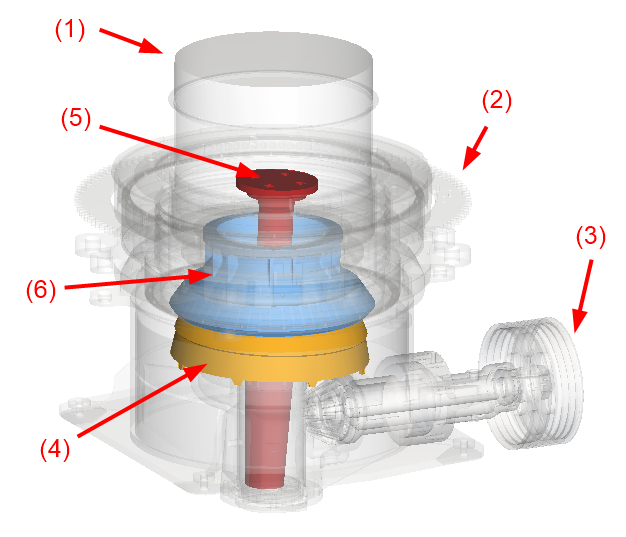
几何模型通过外部导入。
1.2 项目创建
打开 Rocky 2024 R1。创建一个新项目并将保存空项目。
1.3 Modules设置
选择模型树节点 Modules,激活选项Boundary Collision Statistics
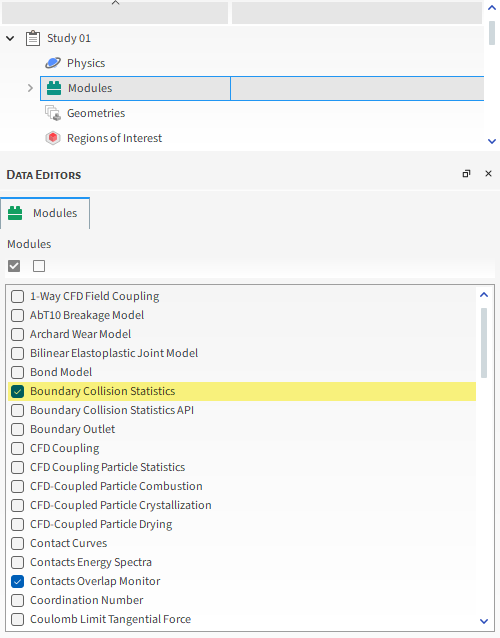
选中节点 Boundary Collision Statistics,激活选项Intensities

1.4 导入几何
右键选择模型树节点 Geometries,点击弹出菜单项Import Wall在打开的文件选择对话框中,选择如下图所示的6个stl文件

指定 Import Unit为mm,点击 OK 按钮导入几何

选择Feed Hopper,进入Wall选项卡,指定Enable Time为3 s

1.5 创建入口几何
右键选择模型树节点 Geometries,点击弹出菜单项Create Circular Surface
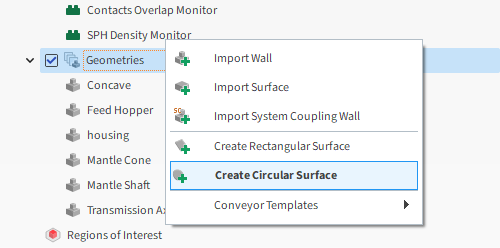
如下图所示设置几何参数

1.6 破碎机运动
创建cone crusher的运动,这些运动由以下运动定义:
Mantle围绕垂直轴做偏心旋转,压迫Concave上的颗粒并促进破碎。同时,它可以自由地围绕Shaft旋转。Mantle Axis和Rotation Axis的交点表征了Pivot Point。

右键单击节点 Motion Frames,点击菜单项``Create Cone Crusher Frame`创建新节点

如下图所示设置参数

现在,框架的两个组件可以分配给各自的几何体。
选中模型树节点 Geometries > Mantle Cone,指定其Motion Frame为 Cone Crusher<01>(Mantle)
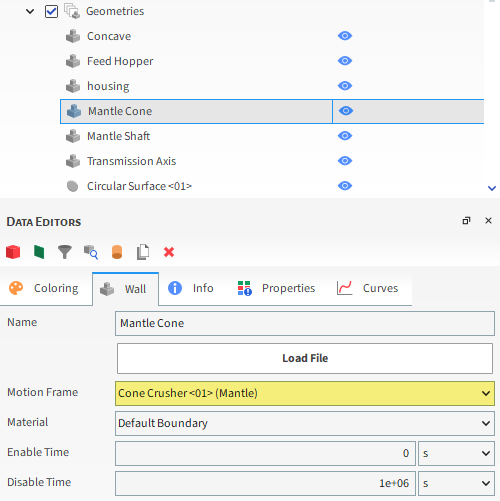
选中模型树节点 Geometries > Mantle Shaft,指定其Motion Frame为 Cone Crusher<01>(Shaft)
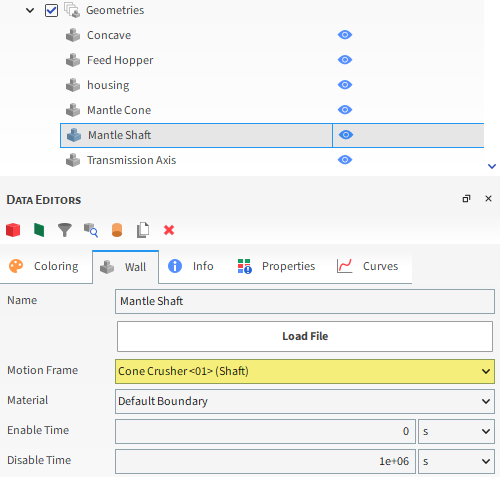
在定义完Motion后可以预览运动。
从 Data面板中选中节点``Motion Frames,然后点击Preview`按钮

使用 Data面板的眼睛图标隐藏除了Mantle Cone和Mantle Shaft之外的所有几何体,为了更好地看到两个单独的框架轴,对Mantle Cone和Mantle Shaft几何体启用Transparency复选框。点击工具栏播放按钮可以查看运动
注意:播放预览时,几何体在
”2.5秒之后才开始运动。
1.7 材料定义
选择模型树节点 Materials > Default Particles,如下图所示设置材料参数

重要:为了加快案例计算速度,这里降低了杨氏模量值。对于破碎模拟,建议将这些值设置在
”5e+08和1e+09 Pa之间。实际应用中应当输入真实参数值。
1.8 材料作用
选择模型树节点 Materials Interactions,如下图所示设置颗粒与边界壁面之间的摩擦系数
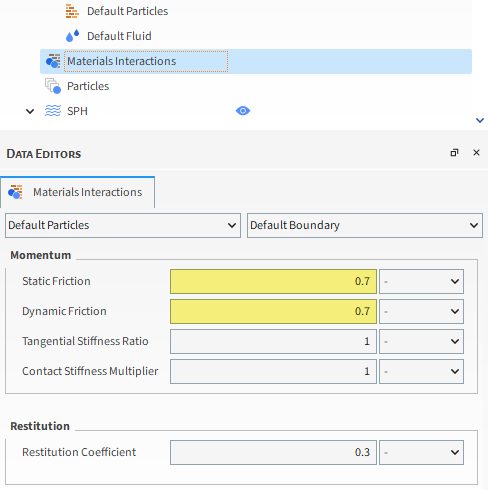
1.9 颗粒定义
右键选择模型树节点 Particles,点击弹出菜单项Create Particle创建新节点Particle<01>选中新节点,在 Size选项卡中设置如下图所示颗粒尺寸参数

进入 Orientation选项卡,激活Random Angle选项,定义Half Range (x,y,z)值
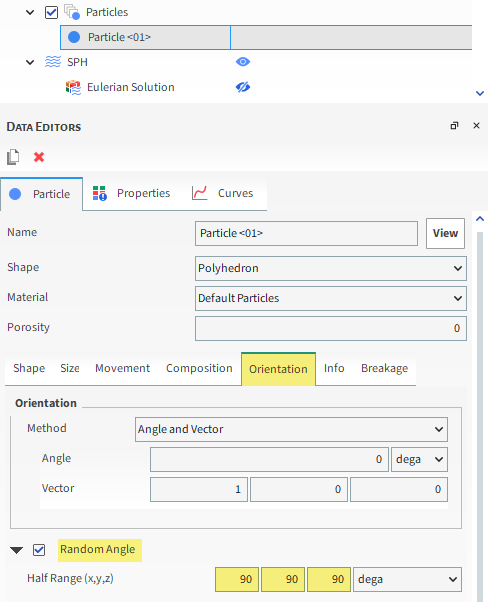
提示:对于默认的颗粒形状,或其他对称的自定义形状,将参数值设置为
”90, 90, 90可以确保在所有方向上完全随机的方向。对于非对称的自定义颗粒形状(如瓶子),需要将参数值设置为180, 180, 180以确保完全随机的方向。
进入 Breakage选项卡,激活Enable Breakage选项。在 Criteria选项卡中选择Model为Tavares,保留所有模型的参数为默认。

进入 Fragments选项卡,如下图所示定义Minimum Absolute Size和Distribution model。
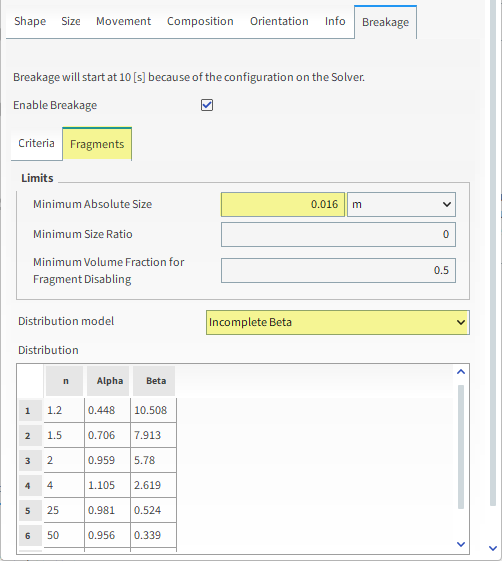
注意:案例为了减小计算时间,增加了
”Minimum Absolute Size的值。
1.10 定义颗粒入射
右键选择模型树节点 Inlets and Outlets,点击弹出菜单项Create Particle Inlet创建新节点Particle Inlet<01>选中新节点,如下图所示指定入射颗粒的质量流量

进入 Time选项卡,指定颗粒入射的Stop时间为3 s

1.11 计算求解
进入 Solver节点,如下图所示设置计算参数

进入 General选项卡,指定采用GPU进行计算,点击Start按钮开始计算

计算过程中可以激活Auto Refresh复选框在3D View窗口中查看处理过程中的结果。

2 后处理
后处理比较繁琐,具体操作过程略。
颗粒粒径分布直方图
尺寸分布如图所示。

功率

(完)
登录后免费查看全文
著作权归作者所有,欢迎分享,未经许可,不得转载
首次发布时间:2024-04-21
最近编辑:6月前
作者推荐
免费
5.0
还没有评论
相关推荐
热门文章





